Actualización del firmware
Cuando se añaden funciones o se actualiza la versión del software, el firmware se actualiza.
Compruebe la versión del firmware y actualice el firmware del equipo. Puede configurar las opciones para que el firmware del equipo se actualice automáticamente cuando se actualice el firmware.
Compruebe la versión del firmware y actualice el firmware del equipo. Puede configurar las opciones para que el firmware del equipo se actualice automáticamente cuando se actualice el firmware.

Si el equipo puede conectarse a Internet, puede descargar la última versión del firmware del equipo desde el servidor de distribución de Canon.
IMPORTANTE
Puntos a tener en cuenta durante la actualización
El equipo se reinicia varias veces.
No realice lo siguiente mientras se esté procesando la actualización. De lo contrario, puede producirse un error grave.
Apagar el equipo
Desconectar el cable de LAN
Comunicarse con el equipo desde otro ordenador o aplicación (por ejemplo, para imprimir)
Si queda algún trabajo pendiente, el proceso de actualización se interrumpirá.
NOTA
En caso de que se produzca algún problema durante la actualización del firmware, haga una copia de seguridad de las opciones y datos guardados en el equipo.
Comprobación de la versión de firmware
Compruebe la versión del firmware antes y después de la actualización para ver si se ha actualizado correctamente.
En esta sección se describe cómo comprobar esta información desde un ordenador mediante la IU remota.
En el panel de control, seleccione [ ] en la pantalla [Inicio] u otra pantalla, y, a continuación, seleccione [Inf. disp./otra]
] en la pantalla [Inicio] u otra pantalla, y, a continuación, seleccione [Inf. disp./otra]  [Revisar conf. dispositivo] para comprobar esta información.
[Revisar conf. dispositivo] para comprobar esta información.
En el panel de control, seleccione [
 ] en la pantalla [Inicio] u otra pantalla, y, a continuación, seleccione [Inf. disp./otra]
] en la pantalla [Inicio] u otra pantalla, y, a continuación, seleccione [Inf. disp./otra]  [Revisar conf. dispositivo] para comprobar esta información.
[Revisar conf. dispositivo] para comprobar esta información.1
Inicie sesión en la IU remota. Iniciar la IU remota
2
En la página del portal de la IU remota, haga clic en [Monitor de estado/Cancelar]. Página del portal de la IU remota
3
Haga clic en [Información de dispositivo].
Aparece la pantalla [Información de dispositivo].
4
Compruebe la versión que aparece para [Controlador] de [Información de versión].
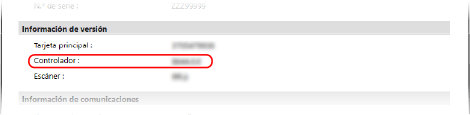
Actualización manual del firmware
Actualice la versión del firmware manualmente desde un ordenador mediante la IU remota. No puede usar el panel de control para actualizar la versión del firmware manualmente.
Se necesitan privilegios de Administrador. El equipo debe reiniciarse tras finalizar la actualización.
Se necesitan privilegios de Administrador. El equipo debe reiniciarse tras finalizar la actualización.
Preparativos necesarios
Descargue la versión más reciente del firmware desde el sitio web de Canon de su país o región en el ordenador donde se lleve a cabo la actualización.
IMPORTANTE
No cierre el navegador web hasta que finalice el proceso de actualización. Además, no permita que el ordenador entre en modo reposo. Si el ordenador entra en modo reposo, puede que la actualización del firmware no se procese correctamente.
1
Inicie sesión en la IU remota como administrador. Iniciar la IU remota
2
En la página del portal de la IU remota, haga clic en [Configuración]. Página del portal de la IU remota
3
Haga clic en [Licencias/Otros]  [Registrar/Actualizar software]
[Registrar/Actualizar software]  [Actualización manual].
[Actualización manual].
 [Registrar/Actualizar software]
[Registrar/Actualizar software]  [Actualización manual].
[Actualización manual].Aparece la pantalla [Actualización manual].
4
Haga clic en [Elegir archivo] y especifique el archivo de firmware que desea actualizar.
5
Haga clic en [Actualizar]  [Sí].
[Sí].
 [Sí].
[Sí].Se inicia la actualización del firmware.
La pantalla cambia varias veces durante el proceso de actualización. Puede que tarde algún tiempo hasta que una pantalla cambie a otra.
La pantalla cambia varias veces durante el proceso de actualización. Puede que tarde algún tiempo hasta que una pantalla cambie a otra.
6
Cuando se muestre [El firmware está actualizado. Reinicie el dispositivo.], reinicie el equipo. Reiniciar el equipo
Actualización automática del firmware al actualizar
Puede configurar las opciones para acceder periódicamente al servidor de distribución de firmware y comprobar si el firmware se ha actualizado. Si el firmware se ha actualizado, el equipo descarga automáticamente la nueva versión y realiza la actualización.
En esta sección se describe cómo configurar las opciones desde un ordenador mediante la IU remota.
En el panel de control, seleccione [ Configuración] en la pantalla [Inicio] u otra pantalla y, a continuación, seleccione [Opciones de gestión] para configurar las opciones. [Registrar/Actualizar software]
Configuración] en la pantalla [Inicio] u otra pantalla y, a continuación, seleccione [Opciones de gestión] para configurar las opciones. [Registrar/Actualizar software]
Se necesitan privilegios de Administrador.
En el panel de control, seleccione [
 Configuración] en la pantalla [Inicio] u otra pantalla y, a continuación, seleccione [Opciones de gestión] para configurar las opciones. [Registrar/Actualizar software]
Configuración] en la pantalla [Inicio] u otra pantalla y, a continuación, seleccione [Opciones de gestión] para configurar las opciones. [Registrar/Actualizar software]Se necesitan privilegios de Administrador.
1
Inicie sesión en la IU remota como administrador. Iniciar la IU remota
2
En la página del portal de la IU remota, haga clic en [Configuración]. Página del portal de la IU remota
3
Haga clic en [Licencias/Otros]  [Registrar/Actualizar software]
[Registrar/Actualizar software]  [Opciones de actualización programada].
[Opciones de actualización programada].
 [Registrar/Actualizar software]
[Registrar/Actualizar software]  [Opciones de actualización programada].
[Opciones de actualización programada].Aparece la pantalla [Opciones de actualización programada].
4
Haga clic en [Editar].
Aparece la pantalla de opciones de actualización programada.
5
Marque la casilla [Activar opciones de actualización programada].
6
Establezca la hora de comprobación de la actualización del firmware y la hora de ejecución del proceso de actualización en el equipo.
[Confirmar]
Seleccione un intervalo para comprobar si el firmware se ha actualizado ([Quincenal] o [Semanal]), y seleccione el día y la hora para realizar la comprobación. La hora se muestra en formato de 24 horas.
El equipo empieza a descargar el firmware automáticamente si se ha actualizado.
Se puede tardar unas tres horas por equipo en terminar de buscar y descargar la actualización.
[Aplicar a las]
Seleccione la hora a la que desea realizar la actualización del firmware.
Si la descarga del firmware no se ha completado a la hora especificada, la actualización no se realizará. Se llevará a cabo a la hora especificada del día siguiente.
El equipo se reinicia automáticamente cuando finaliza la actualización.
7
Configure un e-mail de notificación, según sea necesario.
Configure las opciones de notificación de e-mail cuando desee recibir notificaciones por e-mail sobre el estado de actualización desde el servidor de distribución.
[E-mail]
Introduzca una dirección de e-mail como destino de notificación.
[Comentario]
Introduzca el comentario que se añadirá a la notificación por e-mail. Por ejemplo, si introduce el nombre del modelo del equipo, el receptor podrá identificar el modelo al que se aplica el mensaje.
8
Haga clic en [Establecer]  [Sí].
[Sí].
 [Sí].
[Sí].La actualización automática queda establecida.
9
Cierre la sesión de la IU remota.
NOTA
Si el firmware descargado anteriormente no se actualizó, la próxima actualización automática no se ejecutará.
Actualización del firmware descargado desde el servidor de distribución  [Europa]
[Europa]
Si el equipo puede conectarse a Internet, puede descargar la última versión del firmware del equipo desde el servidor de distribución de Canon. Existen opciones de actualización automática y manual, y puede descargar la última versión a una hora especificada o en cuanto esté disponible, lo que le proporciona más flexibilidad y comodidad que otros métodos de actualización.
Actualización automática del firmware descargado desde el servidor de distribución
En esta sección se describe cómo configurar las opciones desde un ordenador mediante la IU remota.
En el panel de control, seleccione [ Configuración] en la pantalla [Inicio] u otra pantalla y, a continuación, seleccione [Opciones de gestión] para configurar las opciones.
Configuración] en la pantalla [Inicio] u otra pantalla y, a continuación, seleccione [Opciones de gestión] para configurar las opciones.
En el panel de control, seleccione [
 Configuración] en la pantalla [Inicio] u otra pantalla y, a continuación, seleccione [Opciones de gestión] para configurar las opciones.
Configuración] en la pantalla [Inicio] u otra pantalla y, a continuación, seleccione [Opciones de gestión] para configurar las opciones.* Según el país o región, puede que esta función no esté disponible.
Se necesitan privilegios de Administrador.
1
Inicie sesión en la IU remota como administrador. Iniciar la IU remota
2
En la página del portal de la IU remota, haga clic en [Configuración]. Página del portal de la IU remota
3
Haga clic en [Licencias/Otros]  [Registrar/Actualizar software].
[Registrar/Actualizar software].
 [Registrar/Actualizar software].
[Registrar/Actualizar software].4
Realice una prueba de comunicación.
Pruebe si el equipo puede acceder al servidor de distribución a través de la red.
1
Haga clic en [Mostrar registros/Prueba de comunicación].
2
Haga clic en [Prueba de comunicación]  [Sí].
[Sí].
 [Sí].
[Sí].Aparecerá el resultado de la prueba de comunicación.
Si aparece [No se ha podido conectar al servidor de distribución. Compruebe el servidor de distribución y la red.], compruebe si el cable de red LAN está conectado y que las opciones de red están bien configuradas. Configuración de las opciones predeterminadas (Guía de configuración)
Haga clic en [Actualización distribuida]  [Confirmar nuevo firmware].
[Confirmar nuevo firmware].
 [Confirmar nuevo firmware].
[Confirmar nuevo firmware].Puede configurar las opciones, según sea necesario.
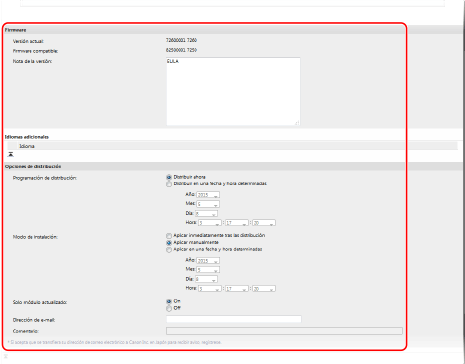
[Versión actual] y [Firmware compatible]
Puede comprobar la versión de firmware actual y la nueva versión de firmware individualmente.
[Nota de la versión]
Muestra información importante. Asegúrese de leer y comprender los detalles.
[Programación de distribución]
Para descargar el firmware de inmediato, seleccione [Distribuir ahora]. Para descargar el firmware en una fecha y hora especificadas, seleccione [Distribuir en una fecha y hora determinadas] y establezca la fecha y la hora para [Año], [Mes], [Fecha] y [Tiempo]. Puede programar con una semana de antelación.
[Modo de instalación]
Para aplicar el firmware automáticamente justo después de que finalice la descarga, seleccione [Aplicar inmediatamente tras las distribución]. Para aplicar el firmware automáticamente en una fecha y hora especificadas, seleccione [Aplicar en una fecha y hora determinadas] y especifique la fecha y la hora en [Año], [Mes], [Día] y [Hora]. También puede seleccionar [Aplicar manualmente] para aplicar manualmente el firmware.
[Solo módulo actualizado]
Si selecciona [On], se realizará una actualización diferencial (se descargan solo las diferencias entre la versión actual del firmware y la nueva versión del firmware). Para descargar el firmware completo, seleccione [Off]. Algunas versiones de firmware no son compatibles con la actualización diferencial. Téngalo en cuenta.
[Dirección de e-mail]
Introduzca una dirección de e-mail. El servidor de distribución enviará la información de estado de actualización a la dirección de e-mail introducida aquí.
[Comentario]
Introduzca la explicación o nota que se añadirá a un e-mail. Cuando se gestionen varios equipos, introduzca el nombre de dispositivo para poder identificar fácilmente el estado de recepción de la actualización.
7
Haga clic en [Ejecutar]  [Bien].
[Bien].
 [Bien].
[Bien].Si aparece la pantalla del acuerdo de licencia, compruebe el contenido y, a continuación, haga clic en [Acepto].
Si ha seleccionado [Aplicar inmediatamente tras las distribución] o [Aplicar en una fecha y hora determinadas] en el paso 6, el equipo se reiniciará automáticamente inmediatamente después de aplicar el firmware. Si ha seleccionado [Aplicar manualmente], deberá aplicar manualmente el firmware descargado. Actualización manual del firmware descargado desde el servidor de distribución
IMPORTANTE
Si vuelve a cambiar las opciones de actualización de distribución, puede que se elimine el firmware descargado o que se aborten las opciones de programación.
NOTA
Cancelación de una programación de distribución
En la pantalla que aparece en el paso 5, haga clic en [Eliminar distribución programada]  [Sí].
[Sí].
 [Sí].
[Sí].Comprobación automática de un nuevo firmware (actualización programada)
En el paso 5, puede hacer clic en [Opciones de actualización programada]  [Editar] para configurar las opciones para acceder periódicamente al servidor de distribución para obtener una nueva versión de firmware. Cuando haya una nueva versión de firmware disponible, se descargará automáticamente y se actualizará el firmware del equipo.
[Editar] para configurar las opciones para acceder periódicamente al servidor de distribución para obtener una nueva versión de firmware. Cuando haya una nueva versión de firmware disponible, se descargará automáticamente y se actualizará el firmware del equipo.
 [Editar] para configurar las opciones para acceder periódicamente al servidor de distribución para obtener una nueva versión de firmware. Cuando haya una nueva versión de firmware disponible, se descargará automáticamente y se actualizará el firmware del equipo.
[Editar] para configurar las opciones para acceder periódicamente al servidor de distribución para obtener una nueva versión de firmware. Cuando haya una nueva versión de firmware disponible, se descargará automáticamente y se actualizará el firmware del equipo.Actualización manual del firmware descargado desde el servidor de distribución
Preparativos necesarios
Descargue la versión más reciente del firmware desde el servidor de distribución en el ordenador donde se lleva a cabo la actualización. Actualización automática del firmware descargado desde el servidor de distribución
En esta sección se describe cómo configurar las opciones desde un ordenador mediante la IU remota.
En el panel de control, seleccione [ Configuración] en la pantalla [Inicio] u otra pantalla y, a continuación, seleccione [Opciones de gestión] para configurar las opciones.
Configuración] en la pantalla [Inicio] u otra pantalla y, a continuación, seleccione [Opciones de gestión] para configurar las opciones.
En el panel de control, seleccione [
 Configuración] en la pantalla [Inicio] u otra pantalla y, a continuación, seleccione [Opciones de gestión] para configurar las opciones.
Configuración] en la pantalla [Inicio] u otra pantalla y, a continuación, seleccione [Opciones de gestión] para configurar las opciones.Se necesitan privilegios de Administrador.
1
Inicie sesión en la IU remota como administrador. Iniciar la IU remota
2
En la página del portal de la IU remota, haga clic en [Configuración]. Página del portal de la IU remota
3
Haga clic en [Licencias/Otros]  [Registrar/Actualizar software].
[Registrar/Actualizar software].
 [Registrar/Actualizar software].
[Registrar/Actualizar software].4
Haga clic en [Actualización distribuida]  [Instalar firmware]
[Instalar firmware]  [Bien].
[Bien].
 [Instalar firmware]
[Instalar firmware]  [Bien].
[Bien].En cuanto se haya aplicado el firmware, el equipo se reiniciará automáticamente.